Trong thế giới phát triển web hiện đại, việc tìm kiếm một máy chủ web không chỉ mạnh mẽ mà còn dễ dàng cài đặt và bảo mật tự động đang trở thành ưu tiên hàng đầu. Bạn đã bao giờ cảm thấy quá trình cấu hình chứng chỉ SSL và bảo trì bảo mật cho website của mình thật phức tạp và tốn thời gian chưa? Đối với nhiều người, đặc biệt là những người mới bắt đầu, các bước thiết lập mã hóa HTTPS trên các máy chủ truyền thống như Apache hay Nginx có thể là một rào cản kỹ thuật thực sự. Đây chính là lúc Caddy xuất hiện như một giải pháp đột phá. Caddy là một máy chủ web mã nguồn mở, tiên tiến được viết bằng ngôn ngữ Go, nổi bật với khả năng tự động hóa hoàn toàn việc cấp phát và gia hạn chứng chỉ SSL miễn phí từ Let’s Encrypt. Bài viết này sẽ đưa bạn đi từ những khái niệm cơ bản về Caddy, khám phá các tính năng vượt trội, hướng dẫn chi tiết cách cài đặt, cấu hình, so sánh với các đối thủ và ứng dụng vào thực tế một cách hiệu quả nhất.
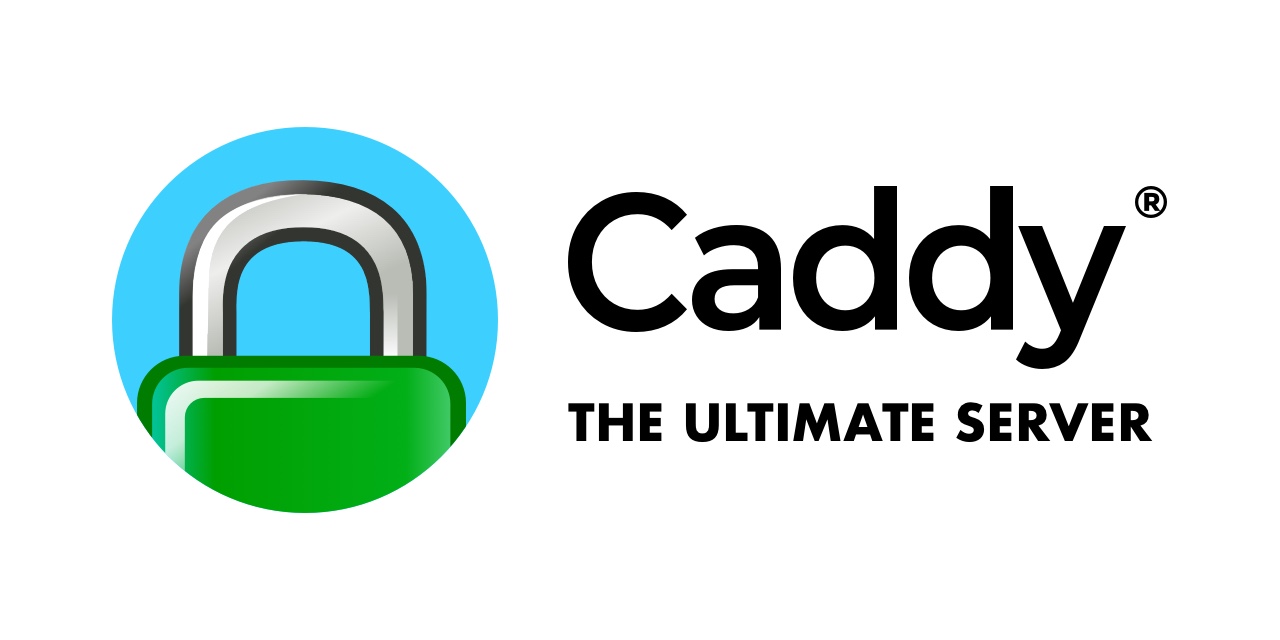
Khả năng tự động cấp và gia hạn chứng chỉ SSL miễn phí của Caddy
Một trong những tính năng làm nên tên tuổi và sự khác biệt của Caddy chính là cơ chế quản lý HTTPS tự động. Thay vì yêu cầu người quản trị phải thực hiện các bước thủ công phức tạp, Caddy xử lý toàn bộ quy trình một cách liền mạch, giúp mọi website đều được bảo vệ bằng mã hóa một cách mặc định.
Cơ chế hoạt động cấp SSL tự động với Let’s Encrypt
Caddy được tích hợp sẵn một ACME client, giao thức mà Let’s Encrypt sử dụng để xác thực và cấp phát chứng chỉ. Khi bạn khởi động Caddy với một Caddyfile có định nghĩa tên miền, nó sẽ tự động thực hiện các bước sau. Đầu tiên, Caddy gửi yêu cầu đến Let’s Encrypt để xin cấp chứng chỉ cho tên miền đó. Tiếp theo, Let’s Encrypt sẽ đưa ra một “thử thách” để xác minh rằng máy chủ thực sự kiểm soát tên miền này. Caddy sẽ tự động hoàn thành thử thách này, thường là bằng cách tạo một tệp tạm thời trên máy chủ (HTTP-01 challenge) hoặc cấu hình TLS (TLS-ALPN challenge). Một khi Let’s Encrypt xác nhận quyền sở hữu, chứng chỉ SSL sẽ được cấp phát và Caddy tự động cài đặt nó. Toàn bộ quá trình này chỉ diễn ra trong vài giây và hoàn toàn tự động. Tìm hiểu thêm về cách hoạt động của Let’s Encrypt với các máy chủ web khác để có cái nhìn toàn diện hơn.

Lợi ích của việc tự động gia hạn chứng chỉ SSL
Lợi ích lớn nhất của cơ chế này là sự tiện lợi và độ tin cậy. Chứng chỉ SSL từ Let’s Encrypt có thời hạn 90 ngày, và việc quên gia hạn là một lỗi phổ biến có thể khiến website của bạn hiển thị cảnh báo bảo mật, làm mất lòng tin của người dùng. Với Caddy, bạn không bao giờ phải lo lắng về điều đó. Caddy sẽ âm thầm kiểm tra thời hạn của chứng chỉ và tự động thực hiện quy trình gia hạn trước khi nó hết hạn. Điều này đảm bảo website của bạn luôn được bảo vệ liên tục 24/7 mà không cần bất kỳ sự can thiệp thủ công nào. Việc này không chỉ tiết kiệm thời gian quản trị hệ thống mà còn giúp loại bỏ nguy cơ gián đoạn dịch vụ do lỗi con người, mang lại sự an tâm tuyệt đối cho các nhà phát triển và chủ sở hữu website. Chi tiết về tầm quan trọng của việc gia hạn chứng chỉ SSL được trình bày rõ trong bài viết này.
Hướng dẫn cài đặt máy chủ web Caddy trên các nền tảng phổ biến
Caddy nổi tiếng với quá trình cài đặt đơn giản và nhanh chóng trên hầu hết các hệ điều hành. Dù bạn đang sử dụng Linux, Windows hay macOS, bạn đều có thể khởi chạy Caddy chỉ trong vài phút.
Cài đặt trên Linux (Ubuntu/Debian)
Đối với các hệ thống dựa trên Debian như Ubuntu, cách cài đặt Caddy đơn giản nhất là thông qua trình quản lý gói apt. Bạn chỉ cần thực hiện một vài dòng lệnh trong terminal. Đầu tiên, hãy cài đặt các gói cần thiết để thêm kho lưu trữ của Caddy: sudo apt install -y debian-keyring debian-archive-keyring apt-transport-https. Tiếp theo, thêm khóa GPG của Caddy: curl -1sLf 'https://dl.cloudsmith.io/public/caddy/stable/gpg.key' | sudo gpg --dearmor -o /usr/share/keyrings/caddy-stable-archive-keyring.gpg. Sau đó, thêm kho lưu trữ vào danh sách nguồn của bạn: curl -1sLf 'https://dl.cloudsmith.io/public/caddy/stable/debian.deb.txt' | sudo tee /etc/apt/sources.list.d/caddy-stable.list. Cuối cùng, cập nhật danh sách gói và cài đặt Caddy: sudo apt update và sudo apt install caddy. Sau khi cài đặt xong, Caddy sẽ tự động chạy dưới dạng một dịch vụ hệ thống (systemd). Bạn có thể kiểm tra trạng thái bằng lệnh systemctl status caddy. Tham khảo thêm hướng dẫn cài đặt Caddy trên Linux chi tiết để đảm bảo thiết lập thành công.

Cài đặt trên Windows và macOS
Việc cài đặt Caddy trên Windows cũng rất dễ dàng. Bạn chỉ cần truy cập trang phát hành chính thức của Caddy trên GitHub, tải về tệp thực thi .exe phù hợp với kiến trúc máy tính của bạn (thường là amd64). Sau đó, bạn có thể đặt tệp caddy.exe vào một thư mục bất kỳ và chạy nó trực tiếp từ Command Prompt hoặc PowerShell. Để Caddy chạy như một dịch vụ nền, bạn có thể sử dụng các công cụ như NSSM (Non-Sucking Service Manager). Đối với người dùng macOS, cách thuận tiện nhất là sử dụng trình quản lý gói Homebrew. Chỉ cần mở Terminal và chạy lệnh brew install caddy. Homebrew sẽ tự động xử lý việc tải về, biên dịch và cài đặt Caddy vào hệ thống của bạn. Sau khi cài đặt, bạn có thể bắt đầu sử dụng Caddy ngay lập tức bằng cách gõ lệnh caddy run trong thư mục chứa Caddyfile của bạn. Xem hướng dẫn cài đặt Caddy trên Windows và macOS để biết chi tiết từng bước.
Cách cấu hình và sử dụng Caddy để phục vụ website hiệu quả
Sức mạnh của Caddy không chỉ nằm ở tính năng tự động mà còn ở tệp cấu hình cực kỳ đơn giản và dễ đọc, được gọi là Caddyfile. So với các tệp cấu hình phức tạp của Apache hay Nginx, Caddyfile mang lại một trải nghiệm thân thiện hơn rất nhiều.
Viết file cấu hình Caddyfile đơn giản
Caddyfile sử dụng một cú pháp trực quan, cho phép bạn định nghĩa các trang web và cách chúng hoạt động chỉ với vài dòng. Dưới đây là một ví dụ cơ bản để phục vụ một trang web tĩnh. Bạn chỉ cần tạo một tệp tên là Caddyfile và thêm nội dung sau:
tenmien-cua-ban.com {
root * /var/www/html
file_server
}
Trong ví dụ này, tenmien-cua-ban.com là địa chỉ trang web của bạn. Chỉ thị root xác định thư mục chứa mã nguồn website, và file_server bật chức năng phục vụ các tệp tĩnh. Nếu bạn muốn Caddy hoạt động như một reverse proxy cho một ứng dụng backend (ví dụ: một ứng dụng Node.js chạy trên cổng 3000), cấu hình cũng rất ngắn gọn:
app.tenmien-cua-ban.com {
reverse_proxy localhost:3000
}
Khi bạn chạy Caddy với những Caddyfile này, nó sẽ tự động xin cấp và cài đặt chứng chỉ SSL cho các tên miền được chỉ định. Tham khảo hướng dẫn viết Caddyfile cơ bản để nắm rõ hơn các cú pháp và chỉ thị cần thiết.

Tối ưu hiệu năng và quản lý logging
Caddy cung cấp nhiều tùy chọn để tối ưu hóa hiệu suất và quản lý nhật ký (log). Để cải thiện tốc độ tải trang, bạn có thể bật tính năng nén Gzip hoặc Brotli. Cấu hình này rất đơn giản trong Caddyfile:
tenmien-cua-ban.com {
encode gzip zstd
# … các chỉ thị khác
}
Việc quản lý log cũng rất linh hoạt. Mặc định, Caddy xuất log ra output chuẩn, nhưng bạn có thể dễ dàng chuyển hướng chúng vào một tệp tin để tiện cho việc phân tích và theo dõi sau này.
tenmien-cua-ban.com {
log {
output file /var/log/caddy/access.log {
roll_size 100mb
roll_keep 10
}
}
# … các chỉ thị khác
}
Cấu hình này sẽ ghi log vào tệp access.log, tự động xoay vòng tệp log khi nó đạt dung lượng 100MB và giữ lại 10 tệp log cũ nhất. Những tính năng này giúp việc quản lý và bảo trì máy chủ trở nên hiệu quả hơn. Tìm hiểu thêm về tối ưu hiệu năng và logging cho máy chủ web.
So sánh máy chủ web Caddy với Apache và Nginx
Khi lựa chọn một máy chủ web, Apache và Nginx thường là hai cái tên được nhắc đến nhiều nhất. Tuy nhiên, Caddy đang dần khẳng định vị thế của mình như một đối thủ cạnh tranh đáng gờm nhờ vào triết lý thiết kế hiện đại và sự tập trung vào trải nghiệm người dùng.
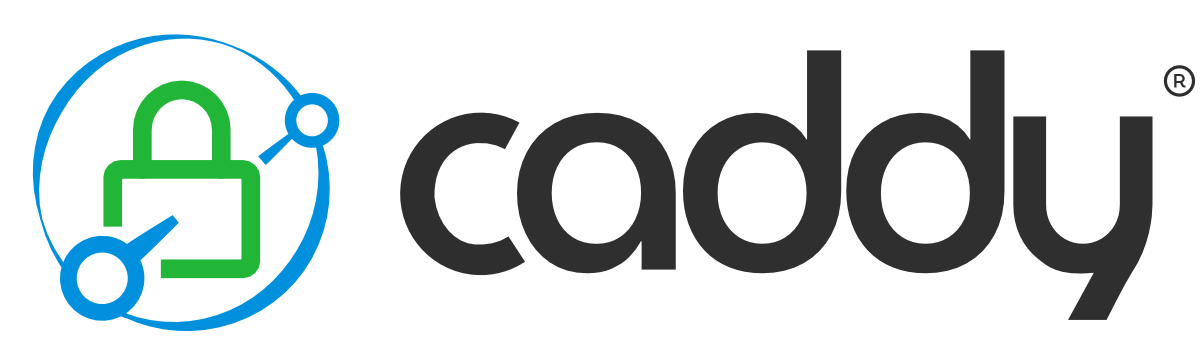
Điểm mạnh của Caddy so với Apache
Apache là một máy chủ web kỳ cựu và vô cùng mạnh mẽ, nhưng cấu hình của nó có thể trở nên phức tạp, đặc biệt với các tệp .htaccess. Caddy vượt trội hơn Apache ở sự đơn giản. Caddyfile dễ đọc và dễ viết hơn nhiều so với các tệp httpd.conf của Apache. Điểm khác biệt lớn nhất là tính năng HTTPS tự động. Với Apache, bạn phải tự cài đặt Certbot và cấu hình cron job để gia hạn chứng chỉ, trong khi Caddy thực hiện tất cả điều này một cách mặc định. Hơn nữa, Caddy hỗ trợ HTTP/2 và HTTP/3 (QUIC) ngay từ đầu, trong khi việc cấu hình các giao thức hiện đại này trên Apache có thể đòi hỏi nhiều bước hơn. Để hiểu rõ hơn về sự khác biệt này, bạn có thể đọc thêm bài so sánh Caddy và Apache.
So sánh Caddy với Nginx về hiệu năng và tính năng
Nginx từ lâu đã được coi là tiêu chuẩn vàng về hiệu năng và khả năng mở rộng. Trong các bài kiểm tra hiệu năng thô, Nginx vẫn có thể nhỉnh hơn một chút trong một số trường hợp tải cực lớn. Tuy nhiên, đối với hầu hết các ứng dụng web thông thường, sự khác biệt về hiệu suất là không đáng kể. Caddy bù lại bằng sự dễ sử dụng vượt trội. Cấu hình reverse proxy trong Caddy chỉ cần một dòng, trong khi Nginx yêu cầu một khối location phức tạp hơn. Caddy cũng có lợi thế với việc hỗ trợ HTTP/3 nguyên bản (natively), một tính năng mà Nginx vẫn đang trong giai đoạn phát triển. Kiến trúc plugin của Caddy, được xây dựng trên nền tảng Go, cũng mang lại sự linh hoạt và dễ dàng mở rộng hơn so với hệ thống module của Nginx, vốn yêu cầu biên dịch lại từ mã nguồn. Tham khảo bài viết so sánh hiệu năng Caddy và Nginx để tìm hiểu thêm.
Lợi ích và ứng dụng thực tế của máy chủ web Caddy
Nhờ sự đơn giản, bảo mật mặc định và hiệu năng ổn định, Caddy ngày càng được ứng dụng rộng rãi trong nhiều kịch bản khác nhau, từ các dự án cá nhân cho đến môi trường doanh nghiệp.
Một trong những ứng dụng phổ biến nhất của Caddy là hosting các website cá nhân, blog, hoặc trang web cho doanh nghiệp nhỏ. Với những dự án này, người quản trị thường không có nhiều thời gian hoặc chuyên môn sâu về hệ thống. Caddy giúp họ triển khai một trang web an toàn, được mã hóa HTTPS chỉ trong vài phút mà không cần phải lo lắng về việc quản lý chứng chỉ SSL. Điều này giúp giảm đáng kể rào cản kỹ thuật và chi phí quản trị. Tham khảo các trường hợp ứng dụng thực tế của Caddy trong hosting để hiểu rõ hơn về các lợi ích cụ thể.
Trong lĩnh vực DevOps và phát triển phần mềm, Caddy tỏ ra là một công cụ cực kỳ hữu ích. Các nhà phát triển có thể sử dụng Caddy để nhanh chóng thiết lập một môi trường development cục bộ có hỗ trợ HTTPS, giúp mô phỏng chính xác hơn môi trường production. Khả năng hoạt động như một reverse proxy đơn giản cũng làm cho Caddy trở thành lựa chọn lý tưởng cho các kiến trúc microservices hoặc khi chạy các ứng dụng trong container (Docker). Caddyfile có thể dễ dàng được tích hợp vào các quy trình tự động hóa (CI/CD). Bạn có thể khám phá thêm về Caddy trong DevOps và môi trường container.
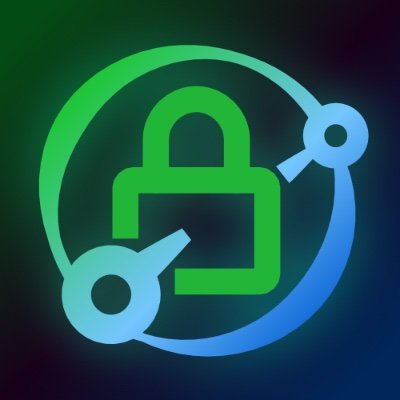
Lợi ích cuối cùng nhưng không kém phần quan trọng là tiết kiệm thời gian và tăng cường bảo mật. Bằng cách tự động hóa các tác vụ lặp đi lặp lại và dễ xảy ra lỗi như quản lý SSL, Caddy giải phóng thời gian cho các nhà phát triển và quản trị viên hệ thống để họ tập trung vào những công việc quan trọng hơn. Việc bật HTTPS mặc định cũng góp phần xây dựng một hệ sinh thái web an toàn hơn cho tất cả mọi người.
Các vấn đề thường gặp và cách khắc phục
Mặc dù Caddy được thiết kế để hoạt động một cách “thần kỳ”, đôi khi bạn vẫn có thể gặp phải một số vấn đề trong quá trình cài đặt và cấu hình. Hiểu rõ các lỗi phổ biến và cách khắc phục sẽ giúp bạn giải quyết chúng một cách nhanh chóng.
Vấn đề cấp chứng chỉ SSL bị lỗi
Lỗi phổ biến nhất mà người dùng mới gặp phải là Caddy không thể cấp chứng chỉ SSL. Nguyên nhân thường gặp nhất là do bản ghi DNS của tên miền chưa trỏ đúng về địa chỉ IP của máy chủ. Hãy đảm bảo rằng bản ghi A hoặc AAAA của bạn đã được cập nhật và có thời gian để lan truyền trên toàn hệ thống DNS. Một nguyên nhân khác có thể là do tường lửa (firewall) đang chặn các cổng 80 và 443, những cổng mà Let’s Encrypt cần truy cập để xác thực tên miền. Hãy kiểm tra cài đặt tường lửa trên máy chủ và nhà cung cấp dịch vụ đám mây của bạn. Cuối cùng, Let’s Encrypt có giới hạn về số lần yêu cầu cấp chứng chỉ trong một khoảng thời gian nhất định. Nếu bạn thử nghiệm quá nhiều lần, bạn có thể tạm thời bị chặn. Trong trường hợp này, hãy kiểm tra log của Caddy để xem thông báo lỗi chi tiết và chờ một thời gian trước khi thử lại. Tham khảo thêm bài các lỗi chứng chỉ SSL thường gặp và cách khắc phục.
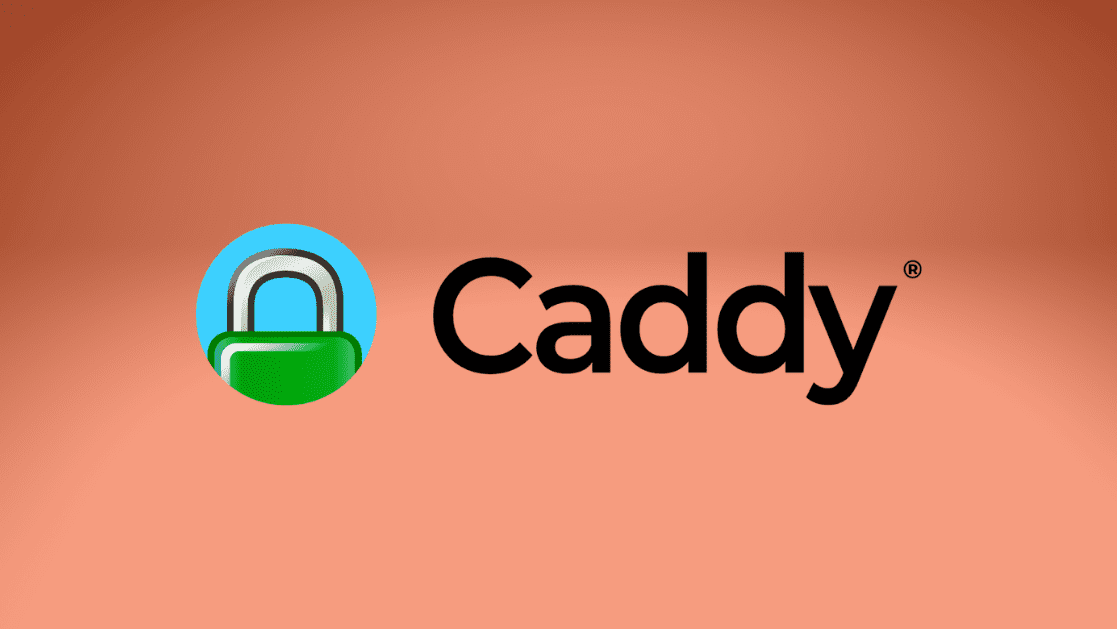
Cấu hình Caddyfile không hoạt động đúng
Đôi khi, Caddy khởi động nhưng trang web của bạn không hoạt động như mong đợi. Nguyên nhân thường là do lỗi cú pháp trong tệp Caddyfile. Caddy rất nhạy cảm với cấu trúc và thụt lề, vì vậy hãy đảm bảo rằng các dấu ngoặc nhọn {} được đặt đúng vị trí và các chỉ thị con được thụt vào đúng cách. Một công cụ hữu ích là lệnh caddy fmt --overwrite, lệnh này sẽ tự động định dạng lại Caddyfile của bạn theo đúng chuẩn. Nếu bạn vẫn gặp sự cố, hãy chạy Caddy ở chế độ foreground với cờ gỡ lỗi: caddy run --config /path/to/your/Caddyfile. Lệnh này sẽ hiển thị các thông báo log chi tiết, giúp bạn xác định chính xác dòng nào trong cấu hình đang gây ra lỗi. Luôn tham khảo tài liệu chính thức của Caddy để đảm bảo bạn đang sử dụng đúng cú pháp cho các chỉ thị. Chi tiết hơn trong bài sửa lỗi cấu hình Caddyfile.
Thực hành tốt nhất khi sử dụng máy chủ web Caddy
Để khai thác tối đa sức mạnh và sự ổn định của Caddy, việc tuân thủ một số nguyên tắc và thực hành tốt nhất là rất quan trọng. Những thói quen này sẽ giúp bạn duy trì một hệ thống an toàn, hiệu quả và dễ quản lý trong dài hạn.
Đầu tiên và quan trọng nhất, hãy luôn sao lưu tệp cấu hình Caddyfile của bạn. Đây là “bộ não” của máy chủ web, chứa đựng tất cả các quy tắc và thiết lập quan trọng. Một cách hiệu quả để quản lý Caddyfile là sử dụng một hệ thống kiểm soát phiên bản như Git. Điều này không chỉ giúp bạn có một bản sao lưu an toàn mà còn cho phép bạn theo dõi mọi thay đổi đã thực hiện và dễ dàng quay trở lại phiên bản cũ nếu có sự cố xảy ra. Tham khảo bài quản lý Caddyfile với Git để áp dụng chính xác.
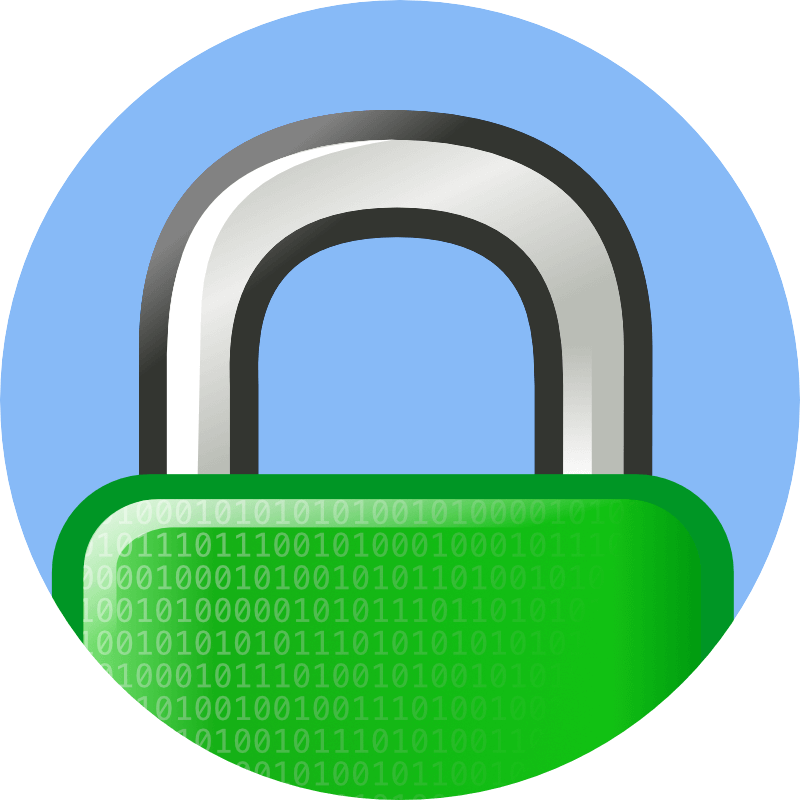
Thứ hai, hãy đảm bảo rằng bạn luôn cập nhật phiên bản Caddy mới nhất. Cộng đồng phát triển Caddy rất tích cực trong việc vá các lỗ hổng bảo mật, cải thiện hiệu năng và bổ sung các tính năng mới. Nếu bạn đã cài đặt Caddy thông qua trình quản lý gói như apt hoặc brew, việc cập nhật rất đơn giản, chỉ cần chạy các lệnh nâng cấp hệ thống thông thường. Việc sử dụng phiên bản mới nhất đảm bảo bạn được hưởng lợi từ những cải tiến bảo mật và hiệu suất tốt nhất. Chi tiết xem thêm bài hướng dẫn cập nhật Caddy.
Cuối cùng, hãy tránh chỉnh sửa thủ công các tệp tin hệ thống do Caddy quản lý, chẳng hạn như các chứng chỉ SSL được lưu trữ trong thư mục dữ liệu của nó. Caddy được thiết kế để tự động quản lý vòng đời của các tài nguyên này. Mọi cấu hình nên được thực hiện độc quyền thông qua Caddyfile. Việc can thiệp thủ công có thể gây ra các xung đột không mong muốn và làm gián đoạn cơ chế tự động hóa của Caddy. Hãy tin tưởng vào quy trình của Caddy và để nó thực hiện công việc của mình.
Kết luận
Qua những phân tích và hướng dẫn chi tiết, có thể thấy Caddy không chỉ là một máy chủ web thông thường mà là một giải pháp toàn diện cho các thách thức của web hiện đại. Những ưu điểm nổi bật của Caddy, như khả năng tự động hóa hoàn toàn việc cấp phát và gia hạn chứng chỉ SSL, tệp cấu hình Caddyfile đơn giản và trực quan, cùng hiệu năng cao với sự hỗ trợ sẵn có cho HTTP/2 và HTTP/3, đã làm cho nó trở thành một lựa chọn hấp dẫn cho cả người mới bắt đầu và các nhà phát triển dày dạn kinh nghiệm. Caddy đã chứng minh rằng việc thiết lập một máy chủ web an toàn, hiệu quả không nhất thiết phải phức tạp.

Nếu bạn đang tìm kiếm một sự thay thế cho Apache hay Nginx, hoặc đơn giản là muốn thử một công nghệ mới giúp tiết kiệm thời gian và giảm bớt gánh nặng quản trị, chúng tôi thực sự khuyến khích bạn hãy cài đặt và trải nghiệm máy chủ web Caddy cho dự án tiếp theo của mình. Bạn sẽ ngạc nhiên về tốc độ và sự dễ dàng mà nó mang lại. Để bắt đầu hành trình của mình, hãy truy cập vào trang tài liệu chính thức của Caddy để tìm hiểu sâu hơn về các chỉ thị và tính năng nâng cao. Đồng thời, đừng ngần ngại tham gia vào cộng đồng phát triển Caddy để học hỏi, chia sẻ kinh nghiệm và nhận được sự hỗ trợ từ hàng ngàn người dùng khác trên khắp thế giới.

